Il lavoro con le immagini non è solo una questione di creatività, ma anche di abilità tecniche. Uno degli strumenti più importanti per l'editing delle immagini è l'istogramma. Ti offre informazioni preziose sulle condizioni di illuminazione e sulla distribuzione dei colori nella tua immagine. In questa guida scoprirai come leggere e utilizzare correttamente l'istogramma in Analog Efex Pro 2 per ottimizzare ulteriormente le tue fotografie.
Principali risultati
- L'istogramma rappresenta la distribuzione della luminosità di un'immagine: il lato sinistro mostra le aree scure e il lato destro le aree chiare.
- Puoi utilizzare la funzione di ingrandimento per apportare modifiche mirate a specifiche aree dell'immagine.
- Un aggiustamento consapevole della luminosità può prevenire la perdita di dettagli nelle ombre o nelle luci.
Utilizzare l'istogramma e la funzione di ingrandimento
L'istogramma è uno strumento fondamentale nell'editing delle immagini, per analizzare la distribuzione dei toni nell'immagine. Iniziamo con le basi.
Visualizzare l'istogramma
Apri Analog Efex Pro 2 e cerca l'istogramma nell'angolo in basso. Questo ti mostrerà come la luce è distribuita nella tua immagine.
L'istogramma è suddiviso in due aree: a sinistra puoi vedere le aree scure, mentre le aree a destra rappresentano le tonalità più chiare. Quando lavori con l'immagine, puoi vedere direttamente la distribuzione dei toni, il che è utile per determinare se i dettagli nelle aree scure o chiare stanno andando persi.
Focalizzare con la funzione di ingrandimento
Per lavorare su punti specifici dell'immagine, la funzione di ingrandimento può essere molto utile. Questa si trova anch'essa nella parte inferiore del programma. Puoi ingrandire l'immagine con il mouse e immergerti nei dettagli.
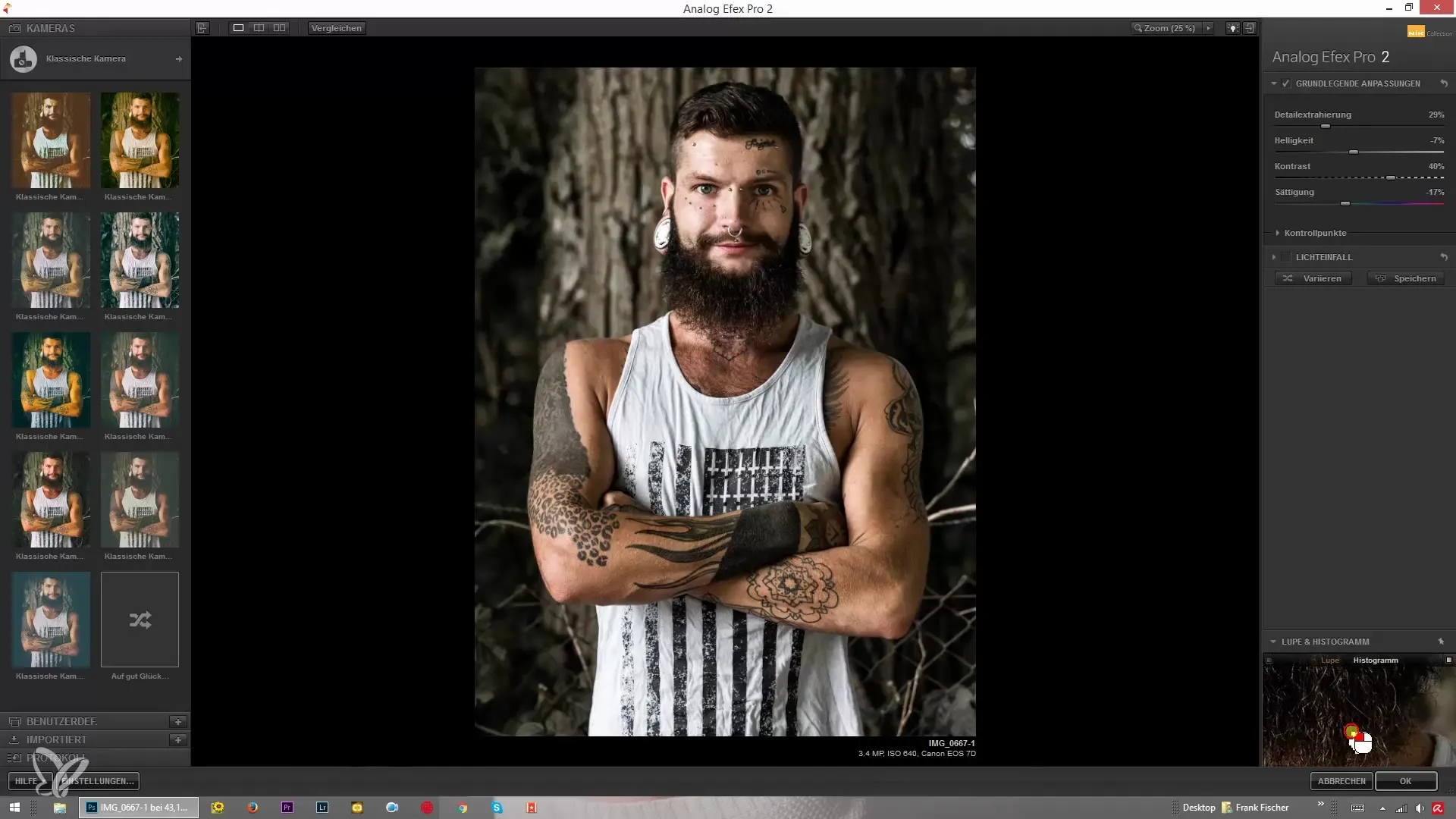
Ora che hai l'immagine in modalità ingrandita, è importante sapere che modificare i valori può avere effetto su tutta l'immagine. Puoi però anche fissare un punto su cui vuoi concentrarti. Puoi farlo cliccando sulla piccola spilla nella vista ingrandita.
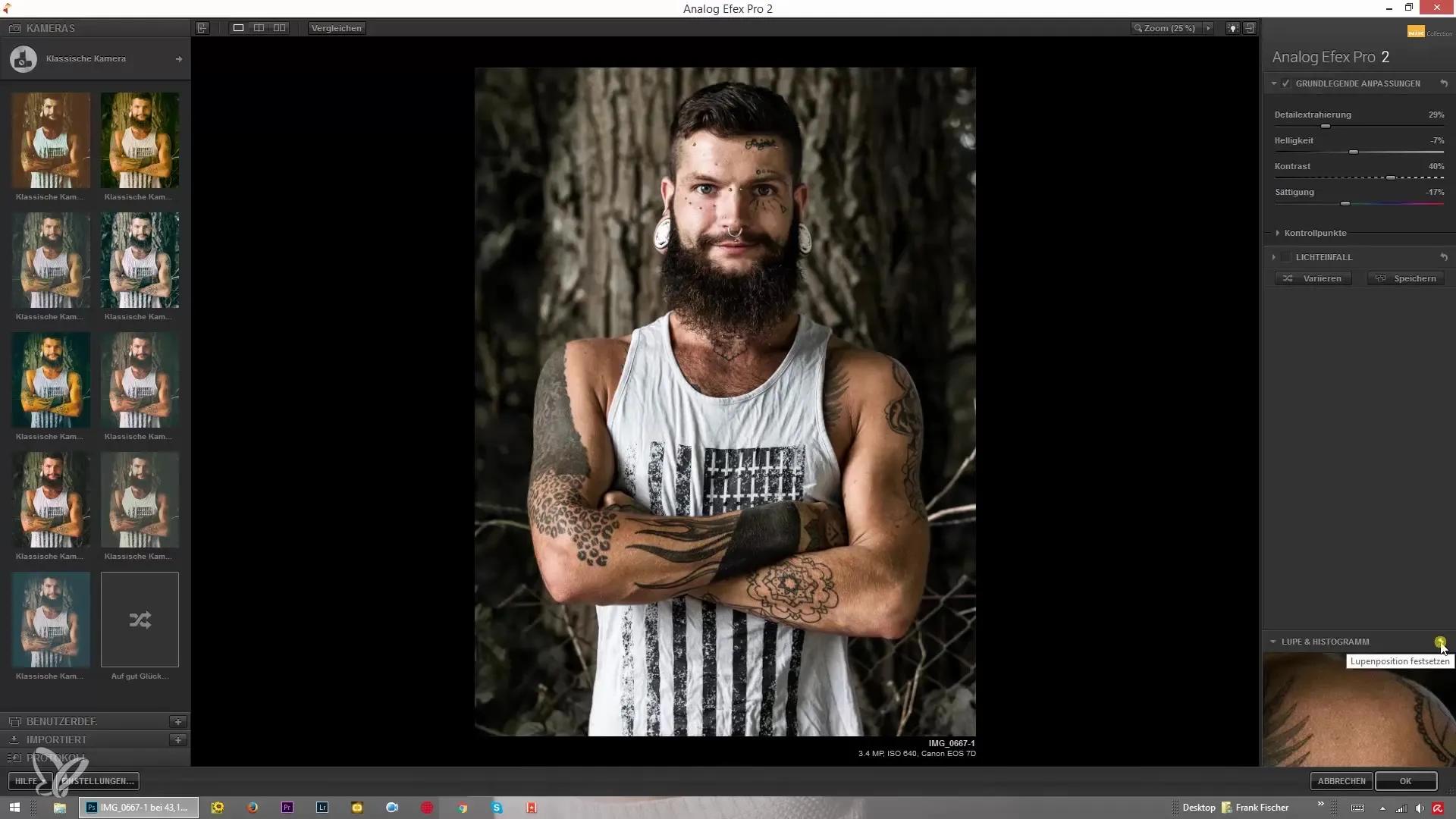
Ora puoi cliccare su un punto specifico nell'immagine, ad esempio su un occhio, e la vista rimarrà fissata su quel punto mentre apporti altre modifiche.
Regolare la luminosità e osservare l'istogramma
Un aspetto centrale dell'editing delle immagini è l'ajustamento della luminosità. Mentre aumenti la luminosità, noterai che i picchi nell'istogramma si spostano a destra.
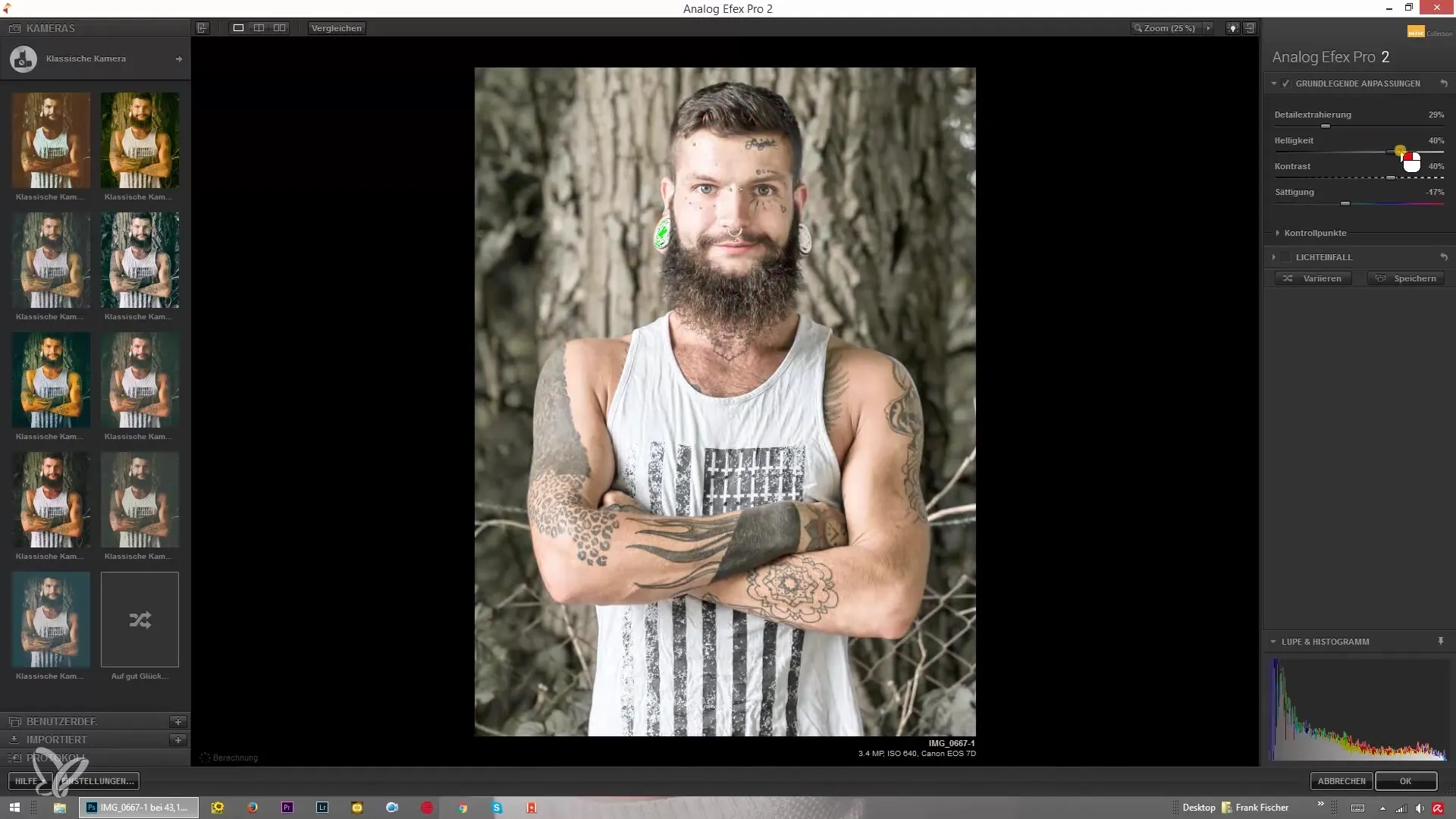
Questo è un momento importante, poiché ti consente di capire se stai eventualmente sovraesponendo dettagli nelle aree chiare e quindi perdendoli. È fondamentale trovare un equilibrio tra luce e ombra per rendere la tua immagine viva e invitante.
Se noti che l'istogramma si sposta troppo a destra e non ci sono più dettagli nelle aree chiare, dovresti ridurre nuovamente la luminosità.
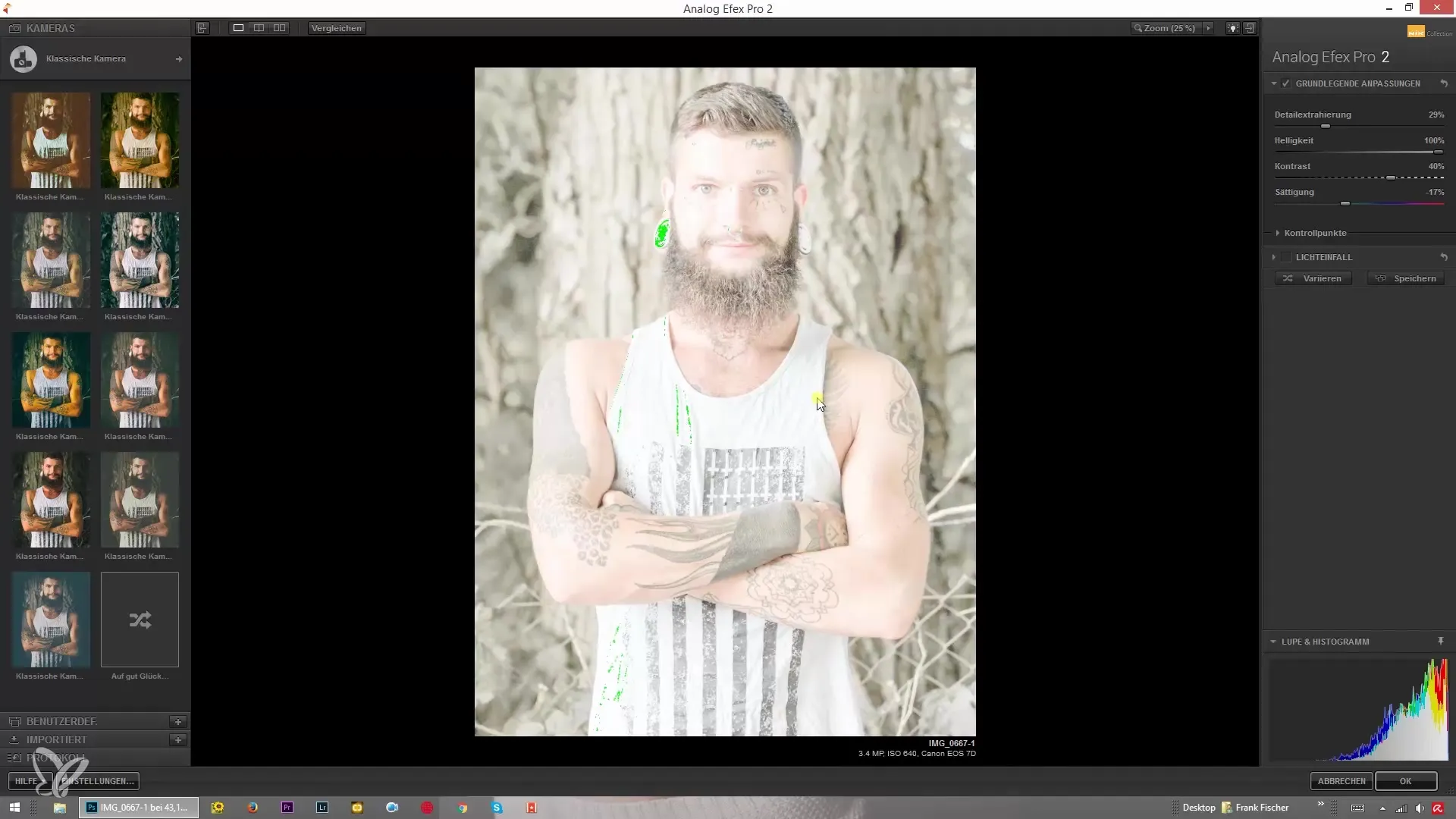
Analizzare l'istogramma in diversi colori
L'istogramma consente anche l'analisi dei singoli canali di colore. Clicca sulle opzioni nell'istogramma per visualizzare solo le rappresentazioni cromatiche per Rosso, Verde e Blu.
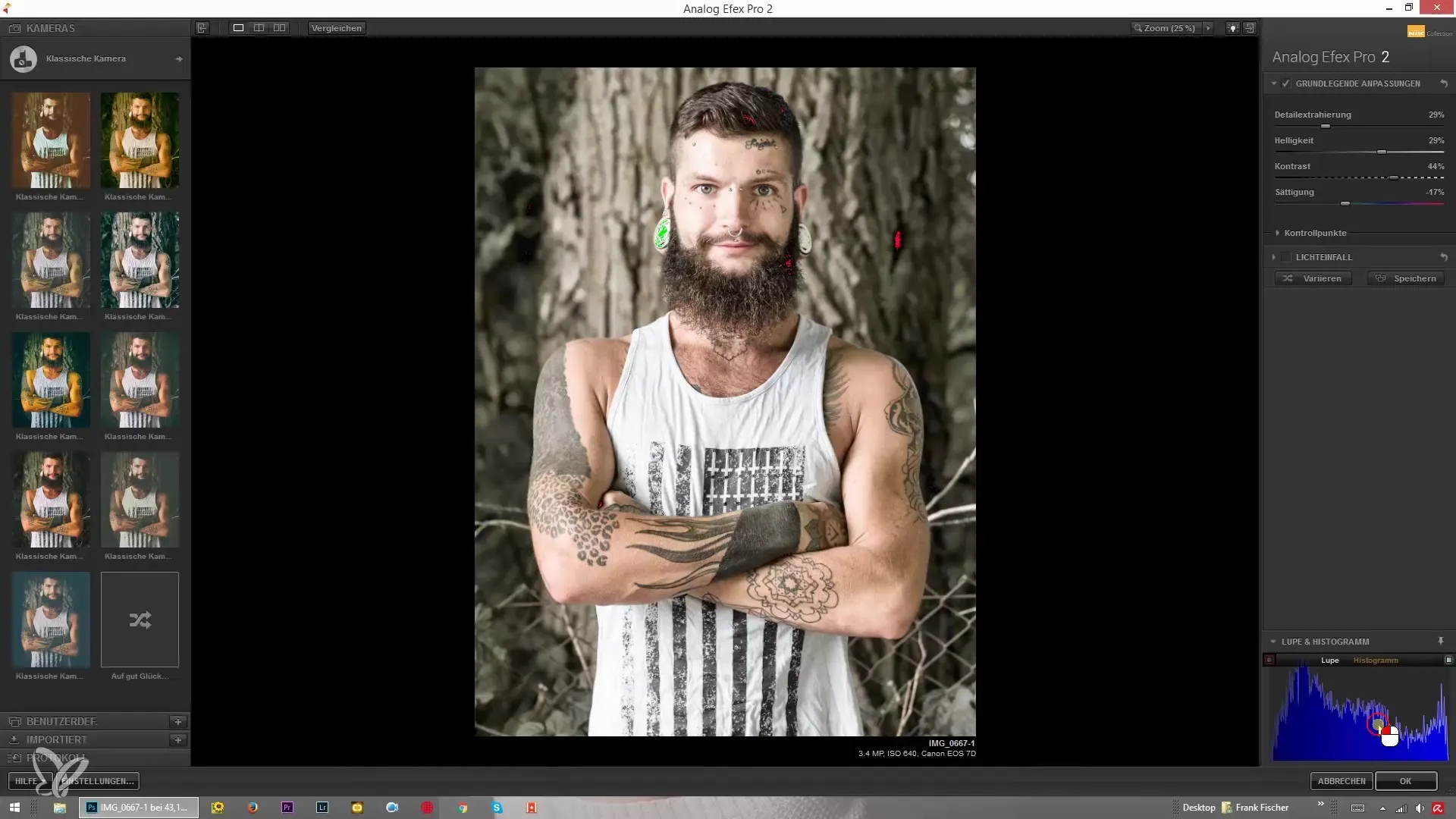
In questo modo puoi riconoscere specifici spostamenti di colore e prendere misure necessarie per migliorare l'equilibrio dei colori. Questo è particolarmente importante quando lavori con regolazioni estese.
Strategie per ottimizzare l'immagine
Mentre regoli la luminosità e il colore di un'immagine, ricorda sempre: vuoi mantenere le aree nere o avere un'immagine piena di dettagli? Dipende solo da te quali requisiti hai per la tua immagine.
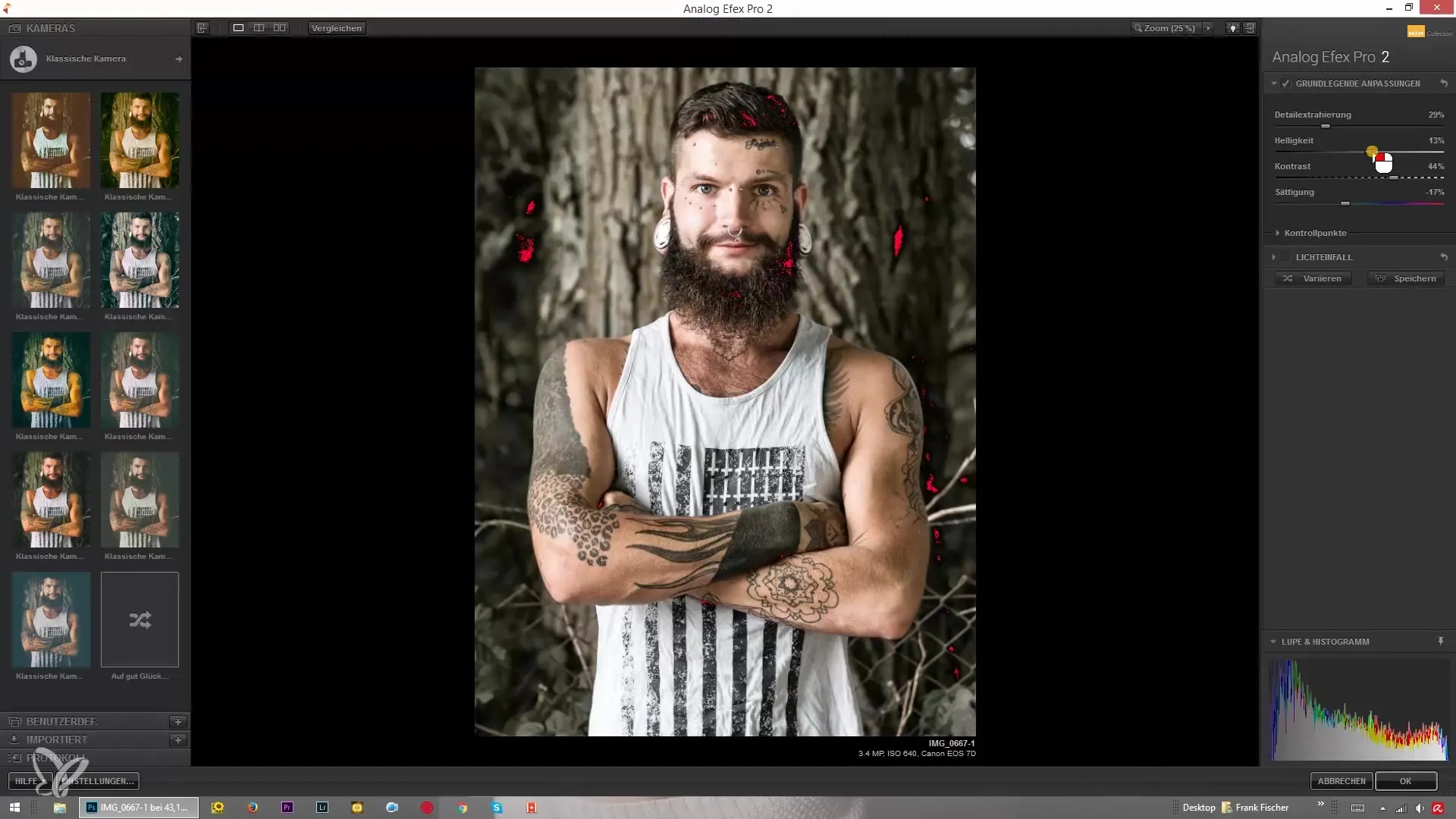
Una buona strategia è quella di iniziare con piccoli aggiustamenti e di controllare regolarmente l'istogramma. In questo modo eviti sovraesposizioni o aree troppo scure che possono rendere l'immagine poco attraente.
Riepilogo – Comprendere e utilizzare efficacemente l'istogramma in Analog Efex Pro 2
In sintesi, l'istogramma gioca un ruolo essenziale nell'editing delle immagini, specialmente in Analog Efex Pro 2. La combinazione di istogramma e funzione di ingrandimento ti consente di apportare una modifica dettagliata della tua immagine. Attraverso l'osservazione e la regolazione mirata della luminosità, così come l'analisi dei canali di colore, puoi ottimizzare notevolmente le tue fotografie.
Domande frequenti
Come posso visualizzare l'istogramma in Analog Efex Pro 2?Puoi trovare l'istogramma nell'angolo in basso del programma, dove ti viene mostrata la distribuzione delle condizioni di illuminazione.
Qual è l'utilità della funzione di ingrandimento?Con la funzione di ingrandimento puoi osservare aree specifiche dell'immagine ingrandite e apportare modifiche mirate senza dover rivalutare l'intera immagine.
Come posso assicurarmi di non perdere dettagli?Fai attenzione a non spostare l'istogramma troppo a destra quando regoli la luminosità, poiché questo indica sovraesposizione.
Come posso analizzare la distribuzione dei colori nell'istogramma?Clicca sulle corrispondenti rappresentazioni cromatiche nell'istogramma per visualizzare solo il rispettivo canale di colore (Rosso, Verde, Blu).
Posso anche modificare altre aree dell'istogramma?Sì, puoi regolare la luminosità e la chiarezza per ottenere i risultati desiderati. Ricorda sempre di prestare attenzione agli effetti nell'istogramma.


